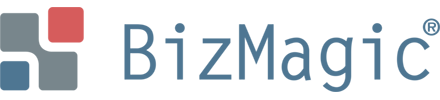BizMagicでは日々のお客様とのやり取りの記録を接点と呼んでいます。
訪問や電話でのやり取り情報をワンシートで入力し、関係者や上長に報告を送信することができます。
目次
接点記録の登録方法
1.左メニュー[接点記録]から登録
- 左メニュー[接点記録]をクリックして[新規] をクリックします。
- [接点記録 -登録 ]画面が表示されます。各項目へ入力、選択し[登録]をクリックします。中断する場合は[作業中保存]をクリックします。
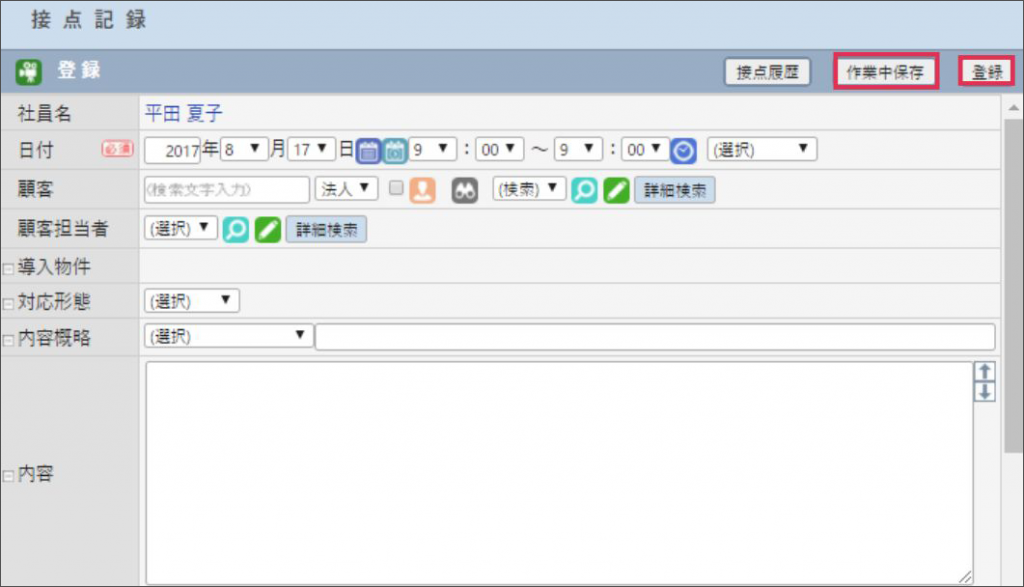
■POINT
[項目表示順]は各部署単位で設定する事が出来ます。
2.予定から[接点記録]を登録
[予定表]の ![]() をクリックすると[接点記録-登録]画面が表示されます。
をクリックすると[接点記録-登録]画面が表示されます。

3.顧客画面から[接点記録]登録
[顧客-基本]画面上の[接点記録]をクリックして、接点記録を登録することができます。

4.接点記録の項目一覧
各項目の詳細は下記の通りです。
| 項目名 | データサイズ | 内容 |
|---|---|---|
| 社員名 | - | ログイン社員名を表示します。 |
| 日付 (必須) | 日付を選択します。初期表示は本日となります。 | |
| 直行直帰 | - | [直行][直帰][直行/直帰]を選択すると予定表画面にアイコンが表示されます。 |
| 顧客名 | - | [顧客名]を[顧客]から検索します。 |
| 顧客部署 | - | [顧客名]確定した後にリストから選択します。 |
| 顧客担当者 | - | [顧客名]確定した後にリストから選択します。 |
| 顧客担当者役職 | - | [顧客担当者]の[役職]を表示します。 |
| カテゴリ1,2 | - | [システム設定] - [カテゴリ1] に登録されているデータをリストから選択します。
[カテゴリ2]は[カテゴリ1]の選択内容により選択肢が変わります。 |
| 対応形態 | - | [システム設定] - [対応形態] に登録されているデータをリストから選択します。 |
| 結果 | - | [システム設定] - [結果] に登録されているデータをリストから選択します。 |
| 内容概略 | - | [システム設定] - [内容概略] に登録されているデータをリストから選択します。この項目は[予定表]へ表示されます。 |
| 内容概略
(入力部分) |
最大200バイト | [内容概略]の内容をテキスト入力できます。この項目は[予定表]へ表示されます。 |
| 内容 | 最大4000バイト | 詳細な内容を入力します。 |
| コメント | - | [接点記録]登録後に、登録者以外の[社員]が入力できる項目です。入力者の特定が出来ないため、記入者が氏名などを記入する必要があります。 |
| 収集情報 | - | [収集情報]を登録出来ます。 |
| 設備予約 | - | [設備予約]を登録出来ます。 |
| 次回予定 | グループウェアオプション | [日付]選択し[新規]をクリックすると次回予定登録画面が表示されます。 |
| 記入者 | - | [接点記録]作成社員を表示します。 |
| 参加社員 | - | 同行、同席した[社員]を登録します。[参加社員]は[報告先]へ設定する事も出来ます。 |
| 添付資料 | 最大4ファイル | ファイルを4ファイルまで添付できます。 |
| 公開範囲 | - | 接点記録を公開する[支店][部署][グループ][社員]を設定できます。[公開範囲]に設定されていない社員は[接点履歴]からの検索はできません。 |
| 報告先 | - | [接点記録]を報告として受信する[社員]を選択します。 |
| 課題 | - | 接点記録登録本人に対する課題を作成出来ます。 |
| 業務依頼 | - | [接点記録]から[業務依頼]を登録します。 |
| 交通費 | グループウェアオプション | 内容に即して交通費を登録します。[交通費計算]画面で集計できます。 |
| 顧客参加者 | - | [顧客]からの同席者を選択します。 あらかじめ[顧客]、[顧客担当者]を登録しておく必要があります。 |
| 予定接点自由欄 | - | [システム設定] - [予定接点自由欄] にて20項目まで項目追加ができます。 |
オプション機能と[接点記録]を紐付けて登録
接点記録で紐づけることのできるオプション機能は下記の通りです。
- 定期戦略
- 案件
- お客様生の声
- 導入物件
- 見積
- プロジェクト
接点記録の[報告先]の利用
[接点記録ー報告先]欄で選択された社員へは、[ホーム]画面や[メッセージBOX]に[接点報告]が届きます。
- メッセージ[日付]をクリックします。

- [接点記録-詳細]画面が表示されます。
[処理]を選択、[コメント]入力して[コメント登録]をクリックすると、接点記録の登録社員へコメントが送信されます。
(処理欄とコメント欄のどちらかの選択、入力でコメント登録が可能です。)
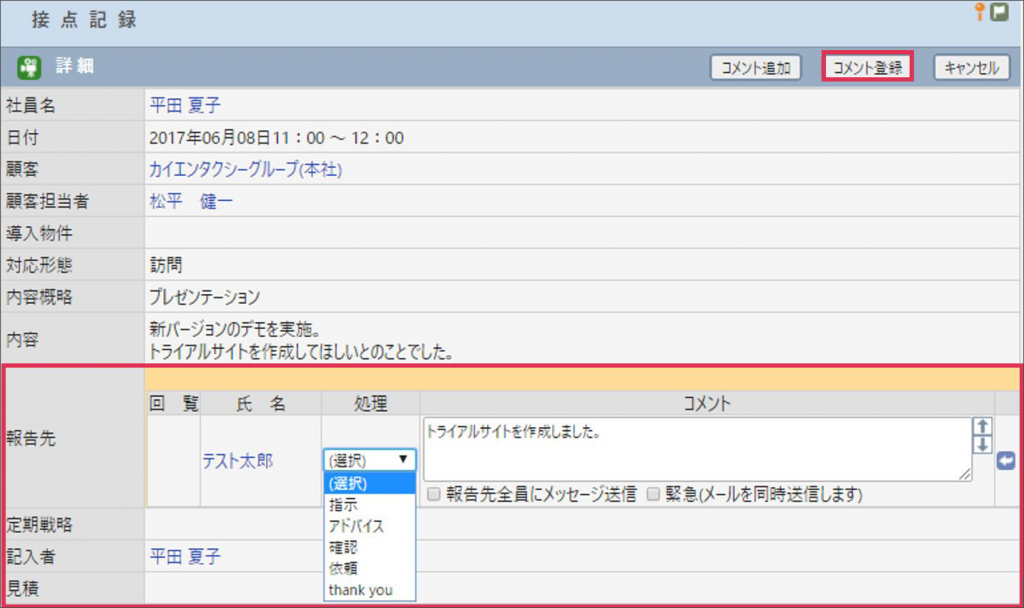
報告先コメントへの返信
[コメント]右の ![]() をクリックすると、コメントへ返信をすることができます。
をクリックすると、コメントへ返信をすることができます。
[コメント]欄へ入力して[コメント登録]をクリックします。
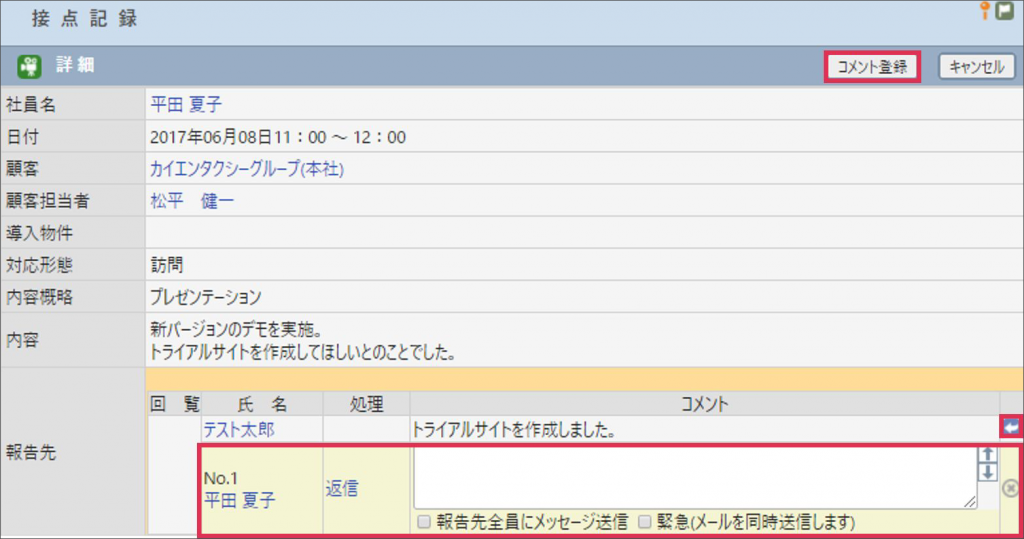
■NOTE
[報告先]へ接点報告が送信されるのは[報告先]選択後1回目の[登録][更新] をクリックする時のみとなります。
登録、更新済みの[接点記録]を再度更新した場合は、報告の再送信は行われません。